Gestión de Preestablecidos

Los elementos se pueden guardar como ajustes preestablecidos en varias ubicaciones dentro de Cinema 4D:
- Configuración de Render (”Botón de Configuración de Render / comando Guardar Predefinido)
- Objetos (Gestor de Objetos: Crear / Guardar Preferencias del Objeto)
- Gradientes de Color (Gestor de Atributos: gradiente de color mediante la flecha pequeña de la izquierda / boton Guardar Preestablecido)
Los pinceles y Colores de BodyPaint 3D tienen su propio sistema de preajustes. Mira también Preajustes de Color y Gestor de Preestablecidos.
Por defecto, los predefinidos creados por el usuario se colocarán en el directorio Predefinidos / Usuario, en una carpeta renombrada apropiadamente. Desde aquí puedes mover los predefinidos a otro lugar simplemente creando nuevas librerías de predefinidos (Archivo / Nueva Librería de Predefinidos) y arrastrando ahí los predefinidos.
La mayoría de los presestablecidos pueden - siempre y cuando puedan ser claramente asignados - cargarse desde el Navegador de Contenido a través de arrastrar y soltar o hacer doble clic. Si se seleccionan varios preestablecidos, el comando Abrir en el menú contextual debe ser utilizado.
Los preestablecidos que no pueden ser claramente asignados (por ejemplo, el color gradiente a preestablecido spline) se cargan directamente desde el Gestor de Atributos (por ejemplo, a través de Cargar Preestablecido).
Instrucciones especiales se pueden encontrar en la parte inferior de esta página.
Las librerías de predefinidos pueden protegerse contra escritura activando la opción Sólo Lectura (haciendo click derecho sobre una librería). Si esta opción está activada, los elementos de la librería no pueden borrarse, nombrarse o añadirse. Si una librería está protegida, se marcará con un icono de bloqueo. Selecciona esa opción otra vez para restaurar la librería a un estado desbloqueado.
Si abres librerías de predefinidos mediante doble clic o arrastrandolas en el Navegador de Contenido, estarán protegidas contra escritura. Si, por otro lado, las colocas en el directorio de usuario de Maxon librería / navegador esta protección contra escritura se omitirá.
Dentro de Predefinidos también encontrarás predefinidos especiales que, por ejemplo, vienen incluidos en el paquete de software que encargaste a Maxon. Si quieres integrar permanentemente esas librerías de predefinidos dentro de Cinema 4D, copialas en tu directorio de Cinema 4D library/browser. Si, por otro lado, sólo quieres abrir esas librerías temporalmente, simplemente haz doble click en el archivo deseado en el Navegador de Contenido. SKY (un componente del módulo Advanced Render), por ejemplo, guardará su estado y predefinidos de nubes en el directorio Sky.
Además, encontrarás una carpeta llamada Por Defecto en la cual se guardan todos los elementos predefinidos (objetos, shaders, materiales, etiquetas). Estos predefinidos definen las propiedades de cada nuevo elemento creado, respectivamente.
Procede del siguiente modo si quieres crear predefinidos que renombrarán correspondientemente si Cinema 4D se abre en otro lenguaje:
- Si Cinema 4D está funcionando en español, cambia por ejemplo a Inglés y cierra Cinema 4D.
- Inicia de nuevo Cinema 4D. Se ejecutará en lengua inglesa. Ahora cambia los nombres de los predefinidos en el Navegador de Contenido a su correspondiente versión en inglés. Una vez Cinema 4D se cierra, los elementos serán localizados. Ahora, según el lenguaje en el que funcione Cinema 4D, se mostrarán los nombres de los predefinidos correspondientemente.
Si se emplean objetos texturizados desde una librería en particular, comprueba que las texturas correspondientes están enlazadas correctamente. Esto se hace del siguiente modo: simplemente arrástralas desde su directorio de predefinidos al área de la textura en el canal del material.
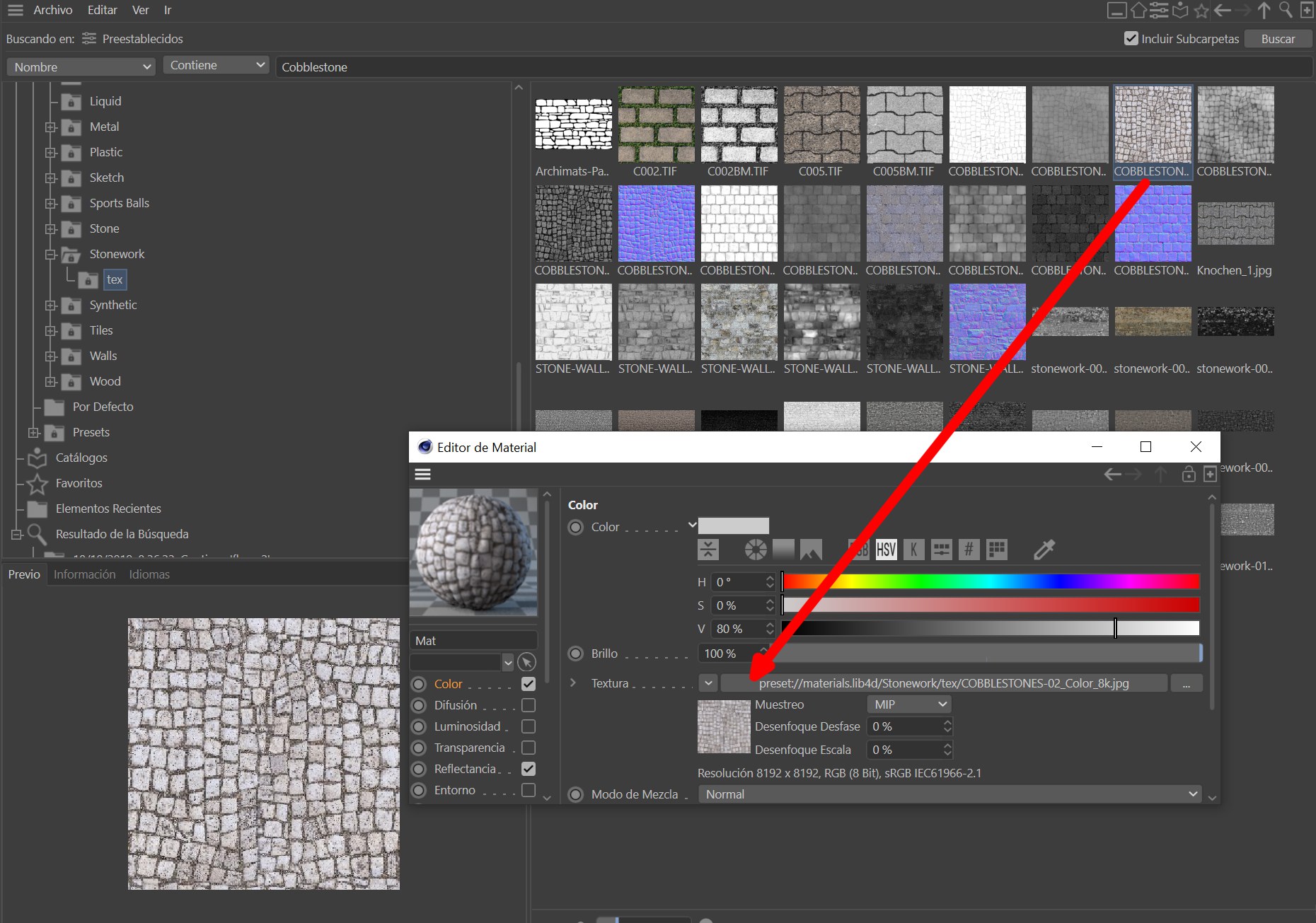
Información adicional sobre ciertos preestablecidos
Lo siguiente se aplica al crear predefinidos mediante arrastrar y soltar (drag & drop): Las texturas también se copiarán dentro de la librería (en un directorio "tex”) y las rutas en los canales de material se modificarán de manera acorde. Si pulsas la tecla ALT mientras copias haciendo arrastrar y pegar no se coparán las texturas, ni se modificarán las rutas.
Esto evita tener que guardar escenas y materiales si sólo quieres guardar, por ejemplo, una configuración de shader en particular. Estos predefinidos se guardarán internamente gracias al Navegador de Contenido y puede accederse a ellos en cualquier momento.
Ten en cuenta que los archivos que crees se guardarán en una librería. Dependiendo del tamaño y número de escenas que contenga, las Librerías de Predefinidos pueden ocupar mucha memoria en tu disco duro.
Alternativamente puedes arrastrar y soltar cualquier predefinido a su correspondiente Gestor.
Preestablecidos campo de Color
Si pulsas la tecla